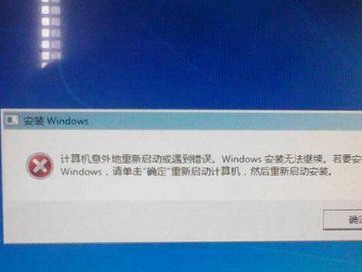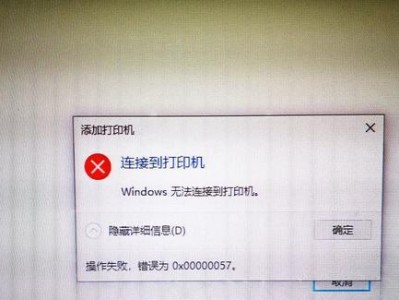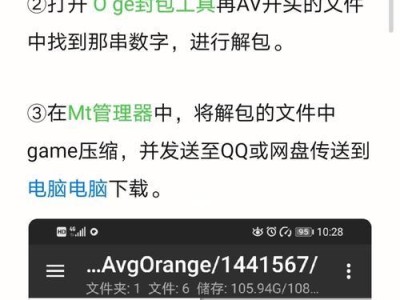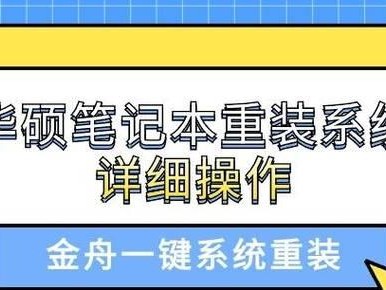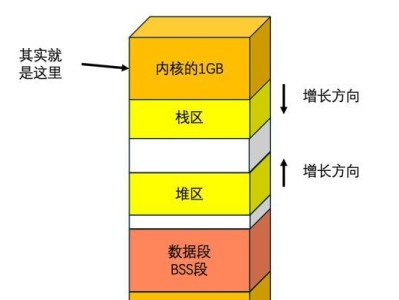随着Linux操作系统的广泛应用,越来越多的人开始尝试安装Linux系统。而通过U盘启动安装Linux系统成为了许多用户的首选方法,因为它方便、快捷、可移植性强。本文将详细介绍以U盘启动安装Linux系统的步骤和注意事项,帮助读者轻松完成Linux系统的安装。
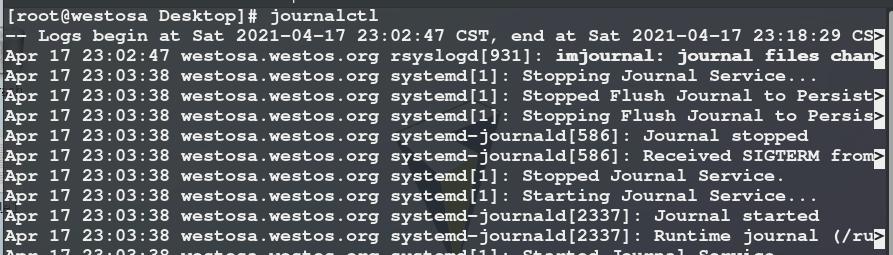
准备U盘及所需软件
1.购买一枚容量不小于8GB的U盘作为启动介质。
2.下载Linux系统的ISO镜像文件,并确保其完整性。
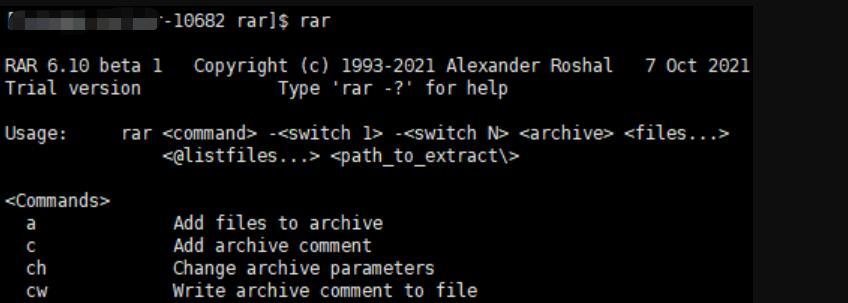
3.下载一个可制作启动U盘的工具,比如Rufus等。
制作启动U盘
1.插入U盘,并打开Rufus工具。
2.在Rufus界面中选择要写入的ISO镜像文件。
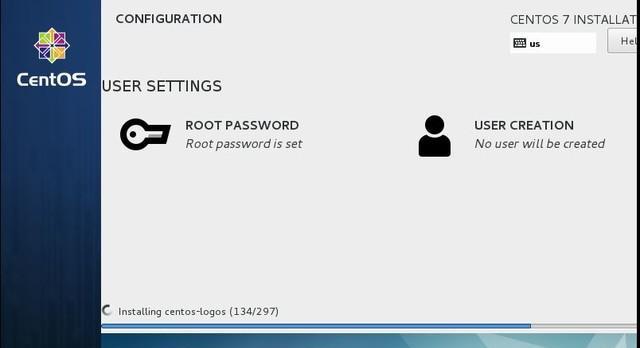
3.选择U盘作为目标设备,并点击“开始”按钮。
设置电脑BIOS
1.重启电脑,并进入BIOS设置界面(通常是按下Del或F2键)。
2.找到“Boot”选项,并将U盘设备置于首位。
3.保存设置并退出BIOS。
重启电脑并进入U盘
1.将制作好的启动U盘插入电脑,并重新启动电脑。
2.按照屏幕上的提示,选择以U盘启动。
3.等待片刻,系统将自动加载U盘中的Linux安装程序。
选择安装方式
1.根据个人需求选择安装方式,可选择双系统安装或全盘覆盖安装。
2.根据提示进行分区和文件系统的设置,可以选择默认设置或者手动分区。
开始安装Linux系统
1.在确认安装选项后,点击“开始安装”按钮。
2.等待安装程序自动完成文件拷贝和系统配置。
设置用户名和密码
1.在安装完成后,系统将要求设置用户名和密码,输入并确认即可。
等待安装完成
1.在安装过程中,请耐心等待直至安装完成。
重启电脑
1.安装完成后,系统将提示重新启动电脑。
2.拔掉U盘,电脑将自动进入已安装的Linux系统。
进入Linux系统
1.根据系统提示,输入用户名和密码进行登录。
更新系统及驱动
1.进入系统后,及时进行系统更新以获取最新的功能和安全性修复。
2.根据硬件情况,安装相应的驱动程序以确保系统的正常运行。
配置个人偏好
1.根据个人喜好,配置桌面环境、字体、壁纸等个性化设置。
2.安装所需的软件,比如浏览器、办公套件等。
备份重要数据
1.在使用Linux系统的过程中,及时备份重要的文件和数据,以防意外丢失。
解决常见问题
1.在安装和使用过程中,可能会遇到一些常见问题,比如驱动不兼容、无法联网等,可以通过搜索引擎或官方论坛来寻找解决方法。
尽情享受Linux之旅
1.现在,您已经成功地通过U盘启动并安装了Linux系统,尽情享受Linux带给您的优秀体验吧!
通过本文的指导,您已经掌握了以U盘启动安装Linux系统的方法。希望这篇文章对您有所帮助,并让您更加轻松地安装和使用Linux系统。如果在安装过程中遇到问题,请随时参考相关教程或寻求技术支持。祝您在Linux的世界里开启一段愉快的旅程!